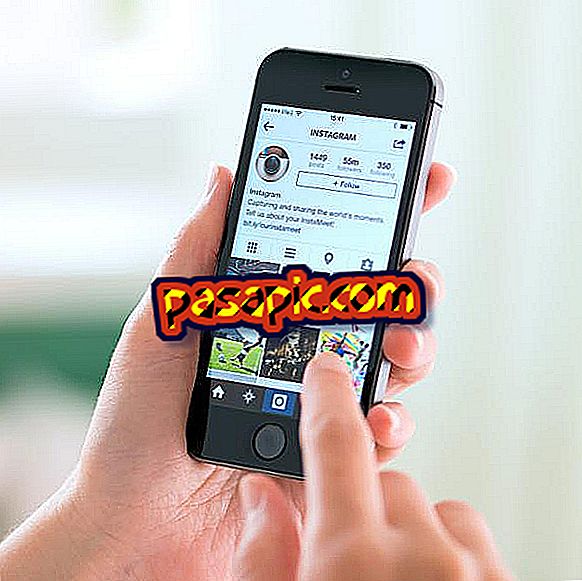Jak nainstalovat systém Windows 10

Slyšeli jste o systému Windows 10 a chcete si to vyzkoušet? Provedli jste aktualizaci rezervace a teď nevíte, jaké kroky byste měli sledovat? Tato nová verze operačního systému s sebou přináší řadu nových funkcí, které jistě budete chtít znát. Takže nečekejte déle a objevte v tomto článku, jak nainstalovat Windows 10 zdarma rychle a snadno.
Postup, jak postupovat:1
Pokud jste si vyhradili aktualizaci systému Windows 10, uvidíte, že v dolním pruhu vedle hodin a data počítače se zobrazí ikona systému Windows a budete muset na něj stisknout, abyste zahájili proces aktualizace operačního systému.
V případě, že se tato ikona nezobrazí, je nutné přejít na aktualizace tohoto operačního systému a stáhnout si jej prostřednictvím tohoto odkazu na webovou stránku systému Windows.

2
V tomto okamžiku se zobrazí vyskakovací okno s žádostí o potvrzení aktualizace nové verze systému Windows . Měli byste si tedy přečíst pokyny asistenta:
- Počkejte 10 sekund, než bude počítač připraven.
- Přečtěte si licenční smlouvu.
- Upgrade na systém Windows 10
Klikněte na tlačítko: OK, pokračujme.

3
V tuto chvíli uvidíte licenční podmínky softwaru, tj. Podmínky společnosti Microsoft, které musíte přečíst a přijmout nebo odmítnout v případě, že nejste spokojeni. V tomto druhém předpokladu, odmítnutím podmínek, budete také odmítat aktualizaci.

4
Jakmile to uděláte, budete mít vše připraveno k instalaci systému Windows 10 zdarma ; Můžete si vybrat mezi tím, jak to uděláte v tomto okamžiku, nebo si jej naplánovat na později, pokud nemáte dostatek času, protože to bude chvíli trvat.
Rozhodnete-li se nyní aktualizovat operační systém, bude nezbytné, abyste měli vše, co děláte, a zavřete programy, abyste předešli ztrátě jakýchkoli informací.
Kromě toho doporučujeme, abyste si vytvořili externí kopii, s externím pevným diskem nebo USB, všech svých dokumentů a souborů, abyste se ujistili, že je neztratíte v případě, že se stane něco neočekávaného.

5
Jakmile se spustí upgrade systému Windows 10, neměli byste čekat a uvidíte, jak postup instalace pokračuje. Uvidíte, že se počítač několikrát restartuje; nebojte se, je to normální.
Pokud se jedná o přenosný počítač, je vhodné připojit počítač k nabíječce a napájecí zásuvce, aby nedošlo k vybití baterie.

6
Po chvíli, kdy proces dosáhl 100%, bude počítač naposledy restartován a systém Windows vás přivítá v nové verzi operačního systému, kde se zobrazí váš uživatelský obrázek.

7
V tomto okamžiku stačí vybrat mezi rychlou konfigurací nabízenou tímto operačním systémem nebo přizpůsobit různé parametry. Pokud nejste pokročilý uživatel nebo nemáte dostatečné znalosti, doporučujeme zvolit výchozí konfiguraci.

8
Teď bude řada na vás čekat o něco déle a to je vše! Váš počítač jste již aktualizovali na systém Windows 10 zdarma.